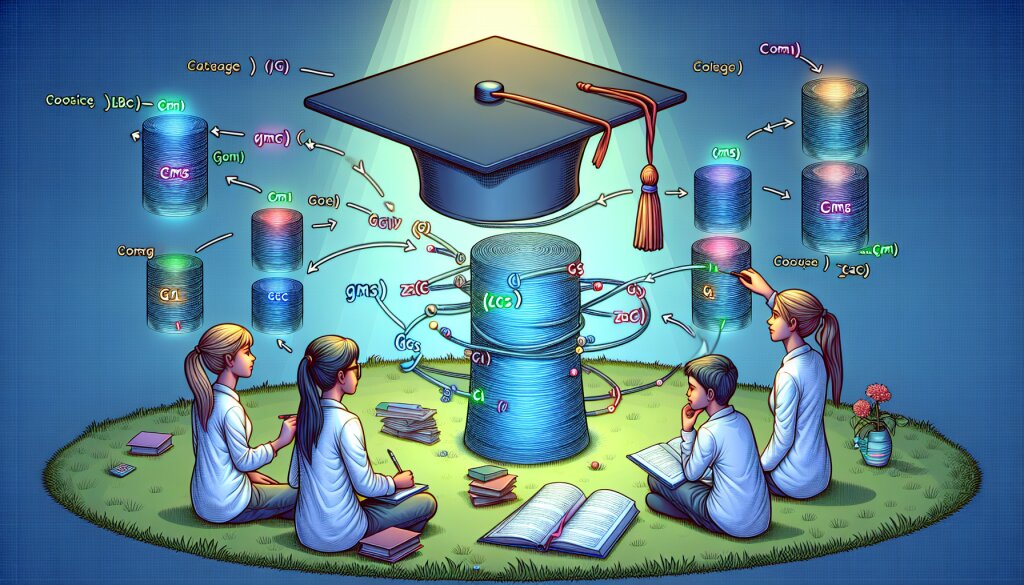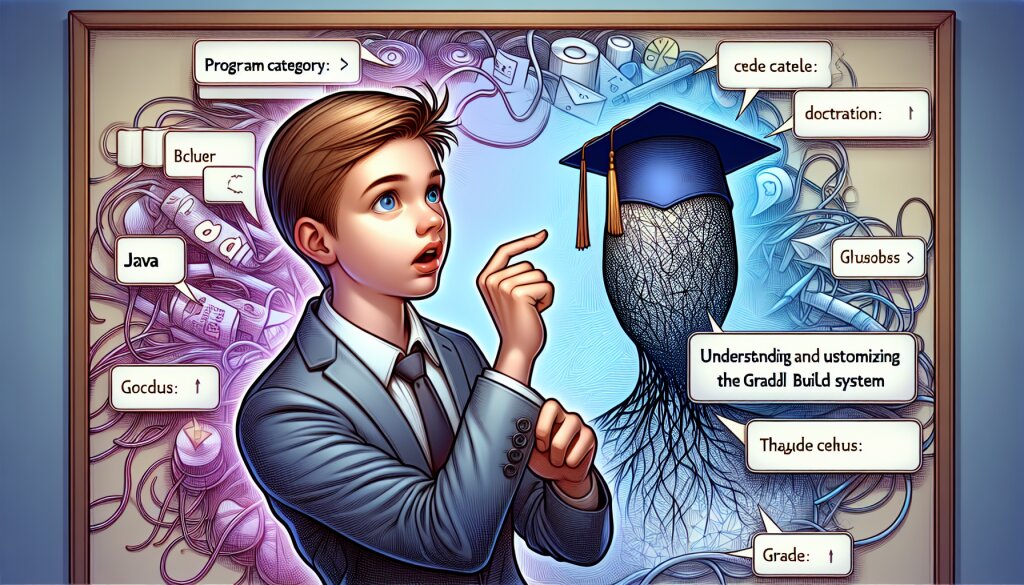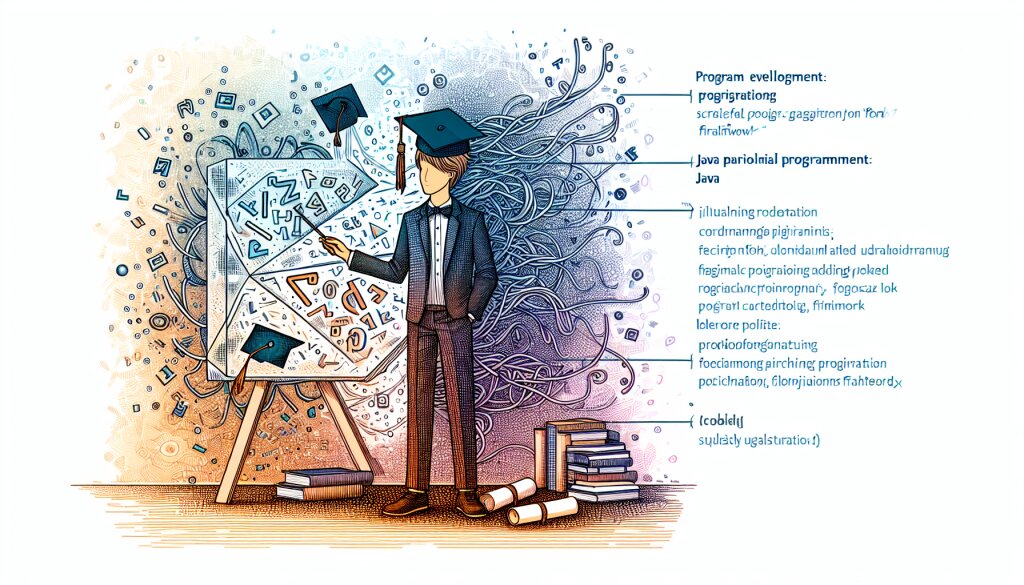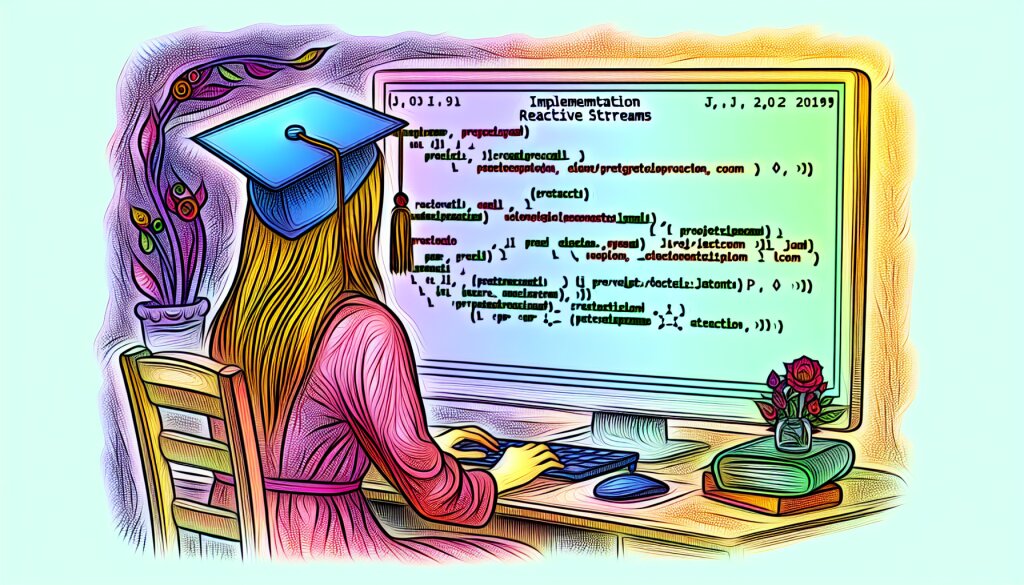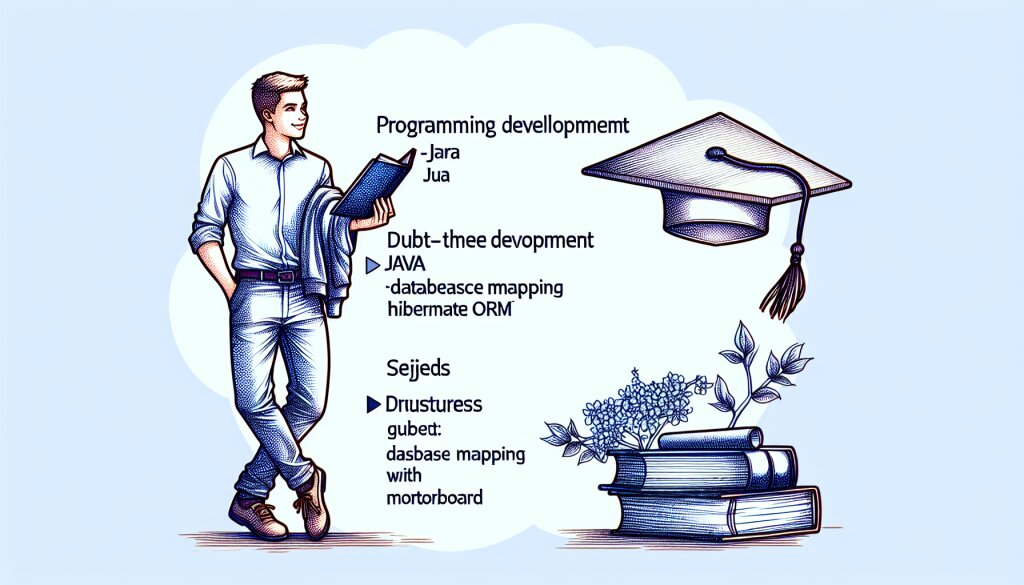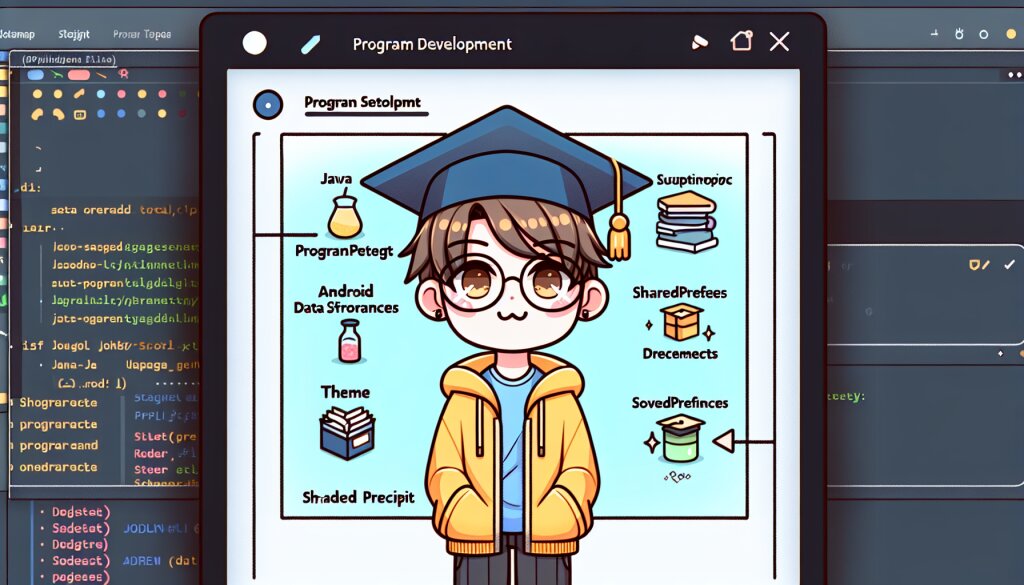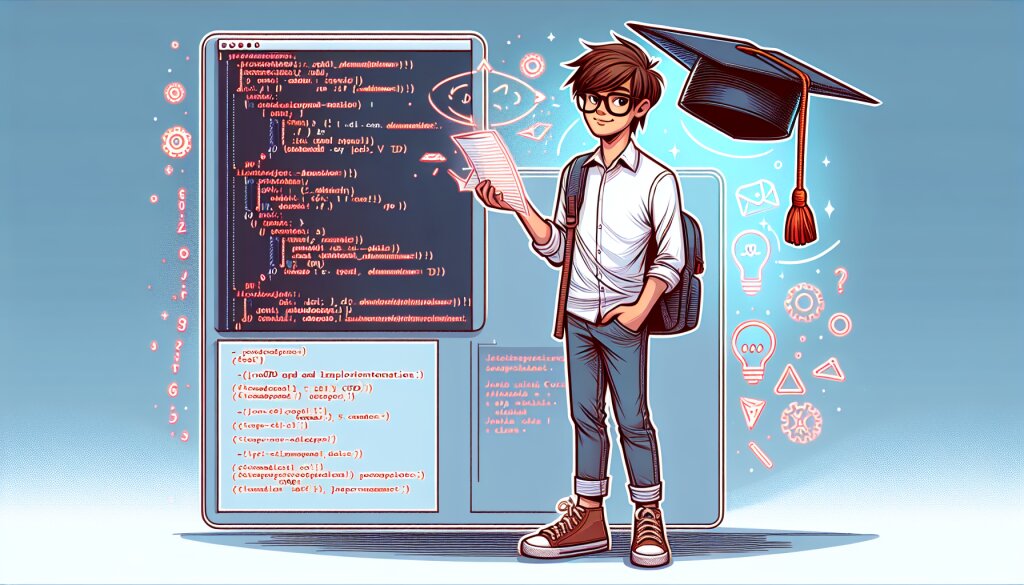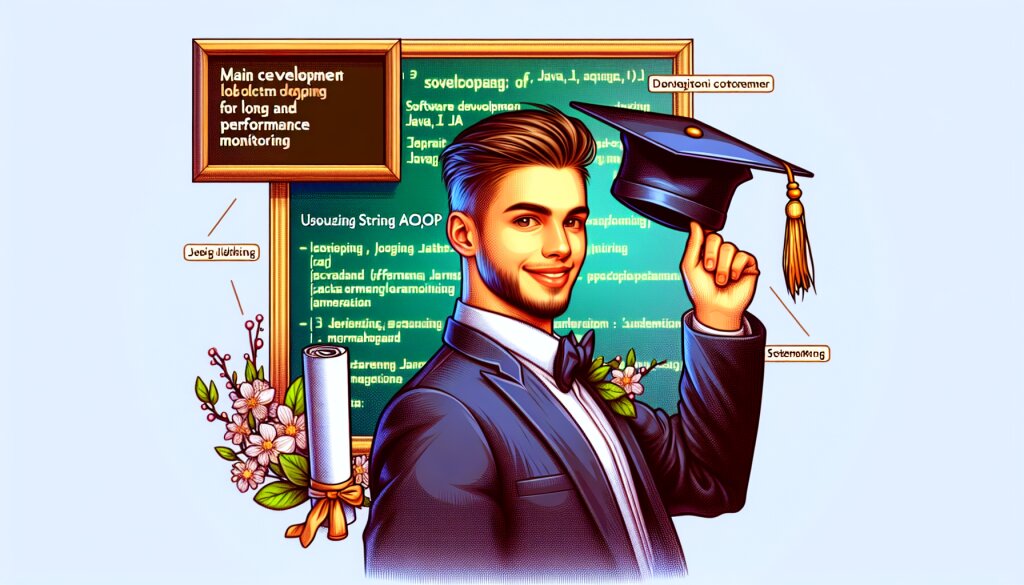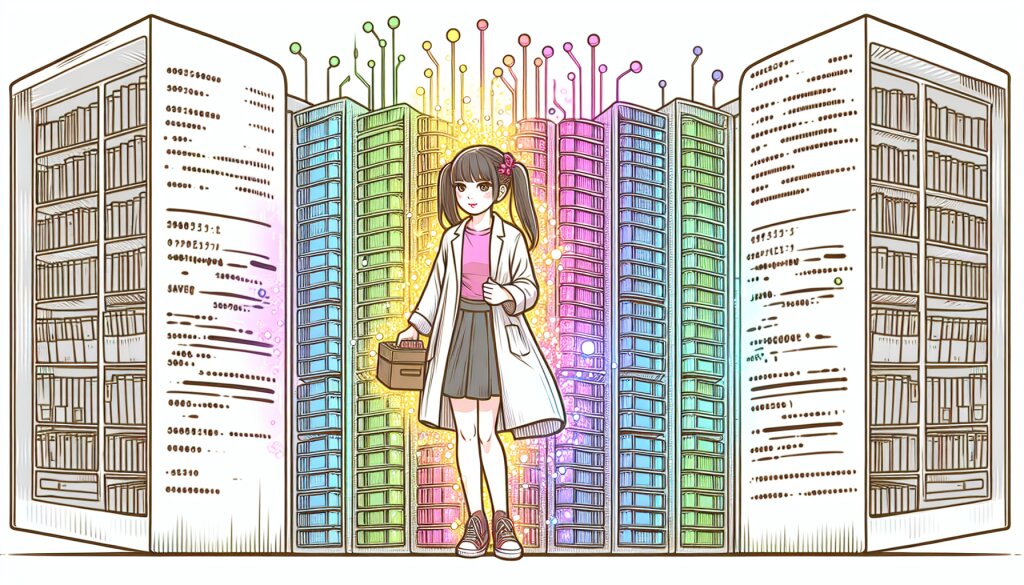카메라 API로 찍는 인생샷! 📸✨
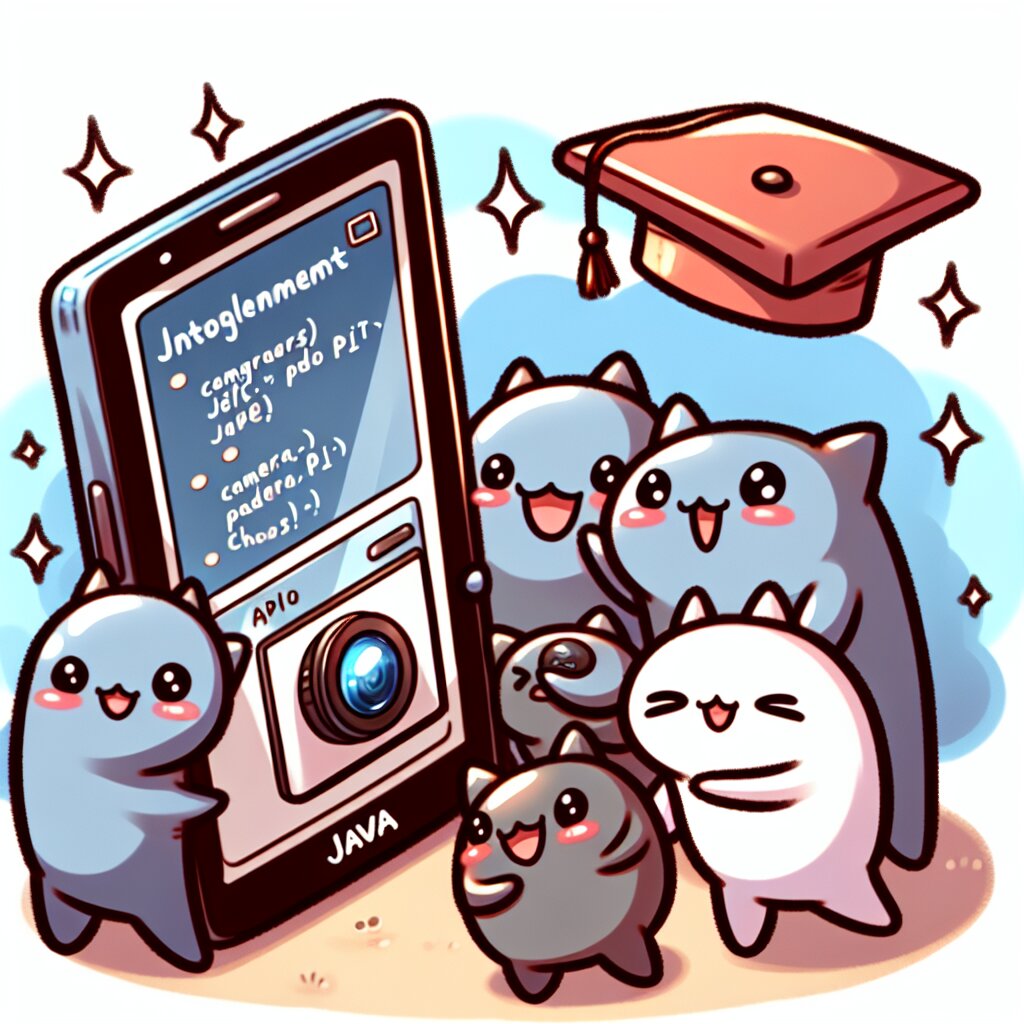
안녕, 친구들! 오늘은 정말 재미있고 유용한 주제로 찾아왔어. 바로 카메라 API를 이용한 사진/동영상 촬영 기능 구현에 대해 함께 알아볼 거야. 😎 이 기술을 익히면 너만의 멋진 카메라 앱을 만들 수 있다고! 상상만 해도 신나지 않아?
우리가 매일 사용하는 스마트폰 카메라 앱, 그리고 인스타그램이나 스냅챗 같은 소셜 미디어 앱들도 다 이 기술을 사용하고 있어. 그래서 이걸 배우면 너도 그런 멋진 앱을 만들 수 있는 첫 걸음을 떼는 거야!
그리고 말이야, 이런 기술을 배우면 재능넷에서 너의 실력을 뽐낼 수 있을 거야. 재능넷은 다양한 재능을 거래하는 플랫폼인데, 카메라 API를 활용한 앱 개발 능력은 정말 인기 있는 재능 중 하나라고!
자, 그럼 이제 본격적으로 시작해볼까? 준비됐지? 카메라를 들고 찰칵! 하는 것처럼 쉽진 않겠지만, 함께 차근차근 배워보자고! 🚀
1. 카메라 API, 뭐길래 이렇게 핫해? 🔥
카메라 API라고 하면 뭔가 어려울 것 같지? 근데 걱정 마! 생각보다 재밌고 쉬워. 일단 API가 뭔지부터 알아보자.
API (Application Programming Interface): 쉽게 말해서, 프로그램들이 서로 대화하는 방법이야. 마치 우리가 언어를 사용해 대화하듯이, 프로그램들도 API를 통해 서로 정보를 주고받지.
그럼 카메라 API는 뭘까? 바로 우리 앱이 디바이스의 카메라와 '대화'할 수 있게 해주는 도구야. 이걸 이용하면 우리가 만든 앱에서 사진을 찍거나 동영상을 녹화할 수 있게 되는 거지. 😮
예를 들어볼까? 네가 인스타그램 같은 앱을 사용할 때, 앱 내에서 바로 사진을 찍을 수 있잖아. 그게 바로 카메라 API를 사용한 거야! 인스타그램 개발자들이 이 API를 이용해서 앱 안에서 카메라 기능을 구현한 거지.
근데 왜 이렇게 핫할까? 🤔
- 📱 모바일 앱의 필수 기능: 요즘 스마트폰 없는 사람 있어? 그만큼 카메라 기능은 거의 모든 앱에서 중요해졌어.
- 🎨 창의적인 기능 구현 가능: 필터, AR 효과, QR 코드 스캔 등 다양한 기능을 추가할 수 있어.
- 💼 비즈니스 활용도 높음: 예를 들어, 은행 앱에서 신분증 사진 찍어 인증하는 기능 같은 거?
- 🌐 소셜 미디어의 핵심: 인스타그램, 스냅챗 등 사진/동영상 기반 SNS의 기본 기능이지.
그리고 말이야, 재능넷 같은 플랫폼에서도 이런 기술을 가진 개발자들의 수요가 엄청 높아. 카메라 API를 활용한 앱 개발 능력은 정말 귀한 재능이라고 할 수 있지!
자, 이제 카메라 API가 얼마나 중요하고 재미있는지 알겠지? 그럼 이제 본격적으로 Java에서 어떻게 이걸 사용하는지 알아보자고! 🚀
2. Java로 카메라 API 시작하기 🖥️
자, 이제 진짜 재미있는 부분이 시작됐어! Java로 카메라 API를 사용하는 방법을 알아볼 거야. 걱정 마, 어렵지 않아. 그냥 레고 블록 쌓듯이 하나씩 해나가면 돼. 😉
먼저, Java에서 카메라 API를 사용하려면 Android 개발 환경이 필요해. 왜냐하면 Java로 모바일 앱을 만들 때 주로 Android 플랫폼을 사용하거든. 그럼 순서대로 따라와 볼까?
1) 개발 환경 설정하기
가장 먼저 해야 할 일은 개발 환경을 설정하는 거야. 우리는 Android Studio를 사용할 거야. 이건 구글에서 만든 공식 Android 개발 도구야.
- Android Studio 다운로드 및 설치
- 새 프로젝트 생성 (Empty Activity로 시작하는 게 좋아)
- 에뮬레이터 설정 (실제 디바이스가 없다면)
Tip! Android Studio 설치가 처음이라면 조금 시간이 걸릴 수 있어. 하지만 참고 기다려봐. 설치가 끝나면 정말 멋진 것들을 만들 수 있을 거야!
2) 권한 설정하기
카메라를 사용하려면 앱에 권한을 줘야 해. 마치 친구 집에 놀러 가려면 초대를 받아야 하는 것처럼 말이야. 😄
AndroidManifest.xml 파일에 다음 권한을 추가해줘:
<uses-permission android:name="android.permission.CAMERA" />
<uses-feature android:name="android.hardware.camera" android:required="true" />이렇게 하면 우리 앱이 카메라를 사용할 수 있는 권한을 얻게 되는 거야.
3) 카메라 인텐트 만들기
'인텐트'라는 게 뭔지 궁금하지? 쉽게 말해서, 앱이 다른 앱이나 시스템에 "이것 좀 해줘!"라고 요청하는 거야. 우리는 시스템 카메라 앱에 "사진 좀 찍어줘!"라고 요청할 거야.
private void dispatchTakePictureIntent() {
Intent takePictureIntent = new Intent(MediaStore.ACTION_IMAGE_CAPTURE);
if (takePictureIntent.resolveActivity(getPackageManager()) != null) {
startActivityForResult(takePictureIntent, REQUEST_IMAGE_CAPTURE);
}
}이 코드는 카메라 앱을 열고 사진을 찍을 준비를 하는 거야. REQUEST_IMAGE_CAPTURE는 우리가 정의한 상수로, 나중에 결과를 받을 때 사용해.
4) 결과 처리하기
사진을 찍고 나면 그 결과를 처리해야 하잖아? 그걸 위한 코드를 작성해보자.
@Override
protected void onActivityResult(int requestCode, int resultCode, Intent data) {
if (requestCode == REQUEST_IMAGE_CAPTURE && resultCode == RESULT_OK) {
Bundle extras = data.getExtras();
Bitmap imageBitmap = (Bitmap) extras.get("data");
imageView.setImageBitmap(imageBitmap);
}
}이 코드는 찍은 사진을 받아서 화면에 보여주는 역할을 해. imageView는 우리가 미리 레이아웃에 추가한 ImageView 컴포넌트야.
와! 벌써 이렇게 많이 했어. 👏 이제 기본적인 카메라 기능은 구현된 거야. 하지만 우리는 여기서 멈추지 않을 거야. 더 멋진 기능들을 추가해볼 거니까 계속 따라와줘!
그리고 기억해, 이런 기술을 익히면 재능넷같은 플랫폼에서 너의 능력을 뽐낼 수 있어. 카메라 API를 활용한 앱 개발은 많은 사람들이 찾는 재능이거든!
3. 카메라 기능 업그레이드하기 🚀
자, 이제 기본적인 카메라 기능은 구현했어. 하지만 우리는 여기서 멈추지 않을 거야! 더 멋진 기능들을 추가해서 네 앱을 특별하게 만들어보자. 😎
1) 고화질 사진 저장하기
지금까지 우리가 만든 앱은 썸네일 크기의 작은 사진만 저장할 수 있어. 하지만 실제로는 고화질의 큰 사진을 저장하고 싶겠지? 그럼 이렇게 해보자!
private File createImageFile() throws IOException {
String timeStamp = new SimpleDateFormat("yyyyMMdd_HHmmss").format(new Date());
String imageFileName = "JPEG_" + timeStamp + "_";
File storageDir = getExternalFilesDir(Environment.DIRECTORY_PICTURES);
File image = File.createTempFile(
imageFileName, /* prefix */
".jpg", /* suffix */
storageDir /* directory */
);
currentPhotoPath = image.getAbsolutePath();
return image;
}
private void dispatchTakePictureIntent() {
Intent takePictureIntent = new Intent(MediaStore.ACTION_IMAGE_CAPTURE);
if (takePictureIntent.resolveActivity(getPackageManager()) != null) {
File photoFile = null;
try {
photoFile = createImageFile();
} catch (IOException ex) {
// Error occurred while creating the File
}
if (photoFile != null) {
Uri photoURI = FileProvider.getUriForFile(this,
"com.example.android.fileprovider",
photoFile);
takePictureIntent.putExtra(MediaStore.EXTRA_OUTPUT, photoURI);
startActivityForResult(takePictureIntent, REQUEST_TAKE_PHOTO);
}
}
}이 코드는 고화질 사진을 찍고 저장하는 방법이야. createImageFile() 메소드는 사진 파일을 만들고, dispatchTakePictureIntent() 메소드는 그 파일에 사진을 저장해.
2) 갤러리에 사진 추가하기
사진을 찍었으면 갤러리에서 볼 수 있어야 하겠지? 다음 코드를 추가해보자.
private void galleryAddPic() {
Intent mediaScanIntent = new Intent(Intent.ACTION_MEDIA_SCANNER_SCAN_FILE);
File f = new File(currentPhotoPath);
Uri contentUri = Uri.fromFile(f);
mediaScanIntent.setData(contentUri);
this.sendBroadcast(mediaScanIntent);
}이 코드를 실행하면 방금 찍은 사진이 갤러리에 나타날 거야. 😊
3) 카메라 미리보기 구현하기
지금까지는 시스템 카메라 앱을 사용했지만, 우리만의 카메라 미리보기를 만들 수도 있어. 이건 좀 복잡하지만, 함께 해보자!
public class CameraPreview extends SurfaceView implements SurfaceHolder.Callback {
private SurfaceHolder mHolder;
private Camera mCamera;
public CameraPreview(Context context, Camera camera) {
super(context);
mCamera = camera;
mHolder = getHolder();
mHolder.addCallback(this);
}
public void surfaceCreated(SurfaceHolder holder) {
try {
mCamera.setPreviewDisplay(holder);
mCamera.startPreview();
} catch (IOException e) {
Log.d(TAG, "Error setting camera preview: " + e.getMessage());
}
}
public void surfaceDestroyed(SurfaceHolder holder) {
// empty. Take care of releasing the Camera preview in your activity.
}
public void surfaceChanged(SurfaceHolder holder, int format, int w, int h) {
if (mHolder.getSurface() == null){
return;
}
try {
mCamera.stopPreview();
} catch (Exception e){
// ignore: tried to stop a non-existent preview
}
try {
mCamera.setPreviewDisplay(mHolder);
mCamera.startPreview();
} catch (Exception e){
Log.d(TAG, "Error starting camera preview: " + e.getMessage());
}
}
}이 코드는 카메라 미리보기를 구현하는 클래스야. 이걸 사용하면 네 앱 안에서 직접 카메라 화면을 보여줄 수 있어.
4) 필터 적용하기
요즘 카메라 앱하면 빼놓을 수 없는 게 바로 필터지! 간단한 흑백 필터를 만들어보자.
private Bitmap applyGrayscaleFilter(Bitmap originalBitmap) {
int width = originalBitmap.getWidth();
int height = originalBitmap.getHeight();
Bitmap grayBitmap = Bitmap.createBitmap(width, height, Bitmap.Config.ARGB_8888);
Canvas canvas = new Canvas(grayBitmap);
Paint paint = new Paint();
ColorMatrix colorMatrix = new ColorMatrix();
colorMatrix.setSaturation(0);
ColorMatrixColorFilter filter = new ColorMatrixColorFilter(colorMatrix);
paint.setColorFilter(filter);
canvas.drawBitmap(originalBitmap, 0, 0, paint);
return grayBitmap;
}이 함수를 사용하면 원본 사진을 흑백으로 바꿀 수 있어. 멋지지 않아? 😎
여기까지 왔다면 너의 앱은 이제 정말 대단해졌을 거야! 기본적인 사진 촬영부터 고화질 저장, 갤러리 추가, 미리보기, 심지어 필터까지! 이런 기술들을 가지고 있으면 재능넷같은 플랫폼에서 정말 인기 있는 개발자가 될 수 있을 거야.
하지만 아직 끝이 아니야! 다음 섹션에서는 동영상 촬영에 대해 알아볼 거야. 기대되지 않아? 😃
4. 동영상 촬영 기능 구현하기 🎥
자, 이제 우리의 앱이 사진도 찍고 필터도 적용할 수 있게 됐어. 근데 요즘 세상에 사진만으로는 부족하지! 동영상 촬영 기능도 추가해보자고. 😎
1) 동영상 촬영 인텐트 만들기
사진 촬영할 때처럼, 동영상 촬영도 인텐트를 사용해서 시작할 수 있어. 다음 코드를 보자!
static final int REQUEST_VIDEO_CAPTURE = 1;
private void dispatchTakeVideoIntent() {
Intent takeVideoIntent = new Intent(MediaStore.ACTION_VIDEO_CAPTURE);
if (takeVideoIntent.resolveActivity(getPackageManager()) != null) {
startActivityForResult(takeVideoIntent, REQUEST_VIDEO_CAPTURE);
}
}이 코드는 시스템의 비디오 촬영 앱을 열어줘. REQUEST_VIDEO_CAPTURE는 우리가 정의한 상수야. 나중에 결과를 받을 때 사용할 거야.
2) 촬영한 동영상 재생하기
동영상을 촬영했으면 재생도 할 수 있어야겠지? 다음 코드를 사용해보자.
@Override
protected void onActivityResult(int requestCode, int resultCode, Intent intent) {
if (requestCode == REQUEST_VIDEO_CAPTURE && resultCode == RESULT_OK) {
Uri videoUri = intent.getData();
videoView.setVideoURI(videoUri);
videoView.start();
}
}이 코드는 촬영한 동영상을 받아서 VideoView에서 재생해줘. 물론 레이아웃에 VideoView를 추가해야 해!
3) 고화질 동영상 저장하기
사진처럼 동영상도 고화질로 저장하고 싶겠지? 그럼 이렇게 해보자.
private File createVideoFile() throws IOException {
String timeStamp = new SimpleDateFormat("yyyyMMdd_HHmmss").format(new Date());
String videoFileName = "MP4_" + timeStamp + "_";
File storageDir = getExternalFilesDir(Environment.DIRECTORY_MOVIES);
File video = File.createTempFile(
videoFileName, /* prefix */
".mp4", /* suffix */
storageDir /* directory */
);
currentVideoPath = video.getAbsolutePath();
return video;
}
private void dispatchTakeVideoIntent() {
Intent takeVideoIntent = new Intent(MediaStore.ACTION_VIDEO_CAPTURE);
if (takeVideoIntent.resolveActivity(getPackageManager()) != null) {
File videoFile = null;
try {
videoFile = createVideoFile();
} catch (IOException ex) {
// Error occurred while creating the File
}
if (videoFile != null) {
Uri videoURI = FileProvider.getUriForFile(this,
"com.example.android.fileprovider",
videoFile);
takeVideoIntent.putExtra(MediaStore.EXTRA_OUTPUT, videoURI);
startActivityForResult(takeVideoIntent, REQUEST_VIDEO_CAPTURE);
}
}
}이 코드는 고화질 동영상을 촬영하고 저장하는 방법이야. createVideoFile() 메소드는 동영상 파일을 만들고, dispatchTakeVideoIntent() 메소드는 그 파일에 동영상을 저장해.
4) 동영상 편집 기능 추가하기
동영상을 촬영했으면 간단하게 편집도 할 수 있으면 좋겠지? 예를 들어, 동영상의 일부분만 잘라내는 기능을 추가해보자.
private void trimVideo(Uri sourceUri, int startMs, int endMs) {
try {
String outputPath = createVideoFile().getAbsolutePath();
MediaExtractor extractor = new MediaExtractor();
extractor.setDataSource(getApplicationContext(), sourceUri, null);
MediaMuxer muxer = new MediaMuxer(outputPath, MediaMuxer.OutputFormat.MUXER_OUTPUT_MPEG_4);
int trackCount = extractor.getTrackCount();
int[] trackIndex = new int[trackCount];
for (int i = 0; i < trackCount; i++) {
extractor.selectTrack(i);
MediaFormat format = extractor.getTrackFormat(i);
trackIndex[i] = muxer.addTrack(format);
}
muxer.start();
ByteBuffer buffer = ByteBuffer.allocate(1024 * 1024);
MediaCodec.BufferInfo bufferInfo = new MediaCodec.BufferInfo();
extractor.seekTo(startMs * 1000, MediaExtractor.SEEK_TO_CLOSEST_SYNC);
while (true) {
int sampleSize = extractor.readSampleData(buffer, 0);
if (sampleSize < 0) {
break;
}
long presentationTime = extractor.getSampleTime();
if (presentationTime > endMs * 1000) {
break;
}
bufferInfo.offset = 0;
bufferInfo.size = sampleSize;
bufferInfo.presentationTimeUs = presentationTime;
bufferInfo.flags = extractor.getSampleFlags();
int trackIndex = extractor.getSampleTrackIndex();
muxer.writeSampleData(trackIndex, buffer, bufferInfo);
extractor.advance();
}
muxer.stop();
muxer.release();
extractor.release();
} catch (IOException e) {
e.printStackTrace();
}
}이 코드는 동영상의 특정 부분만 잘라내는 기능을 구현해. 시작 시간(startMs)과 끝 시간(endMs)을 밀리초 단위로 지정하면 돼.
와! 이제 우리 앱은 정말 대단해졌어. 사진도 찍고, 동영상도 찍고, 심지어 편집까지 할 수 있게 됐어. 이런 기술들을 가지고 있으면 재능넷 같은 플랫폼에서 정말 인기 있는 개발자가 될 수 있을 거야. 사람들은 항상 멋진 카메라 앱을 찾고 있거든!
하지만 우리의 여정은 여기서 끝나지 않아. 다음 섹션에서는 더 고급 기능들을 추가해볼 거야. 기대되지 않아? 😃
5. 고급 기능 추가하기 🚀
자, 이제 우리 앱은 정말 대단해졌어! 하지만 여기서 멈출 순 없지. 더 멋진 기능들을 추가해서 네 앱을 특별하게 만들어보자. 😎
1) 얼굴 인식 기능 추가하기
요즘 카메라 앱의 트렌드는 뭐? 바로 얼굴 인식이지! 사진을 찍을 때 얼굴을 자동으로 인식하고 초점을 맞추는 기능을 추가해보자.
private class FaceDetectionListener implements Camera.FaceDetectionListener {
@Override
public void onFaceDetection(Camera.Face[] faces, Camera camera) {
if (faces.length > 0) {
Log.d("FaceDetection", "face detected: "+ faces.length +
" Face 1 Location X: " + faces[0].rect.centerX() +
"Y: " + faces[0].rect.centerY() );
}
}
}
public void startFaceDetection(){
// Try starting Face Detection
Camera.Parameters params = mCamera.getParameters();
// start face detection only *after* preview has started
if (params.getMaxNumDetectedFaces() > 0){
// camera supports face detection, so can start it:
mCamera.startFaceDetection();
}
}
// 카메라 프리뷰를 시작할 때 이 메소드를 호출
mCamera.setFaceDetectionListener(new FaceDetectionListener());
startFaceDetection();
이 코드는 카메라가 얼굴을 감지하면 로그를 출력해. 실제 앱에서는 이 정보를 사용해 얼굴에 초점을 맞추거나 특별한 효과를 줄 수 있어.
2) AR 효과 추가하기
AR(증강현실) 효과는 요즘 정말 핫한 기능이야. 간단한 AR 효과를 추가해보자.
dependencies {
implementation 'com.google.ar:core:1.20.0'
}
// AR 세션 시작
private void startArSession() {
ArCoreApk.Availability availability = ArCoreApk.getInstance().checkAvailability(this);
if (availability.isSupported()) {
try {
Session session = new Session(this);
Config config = new Config(session);
config.setAugmentedFaceMode(Config.AugmentedFaceMode.MESH3D);
session.configure(config);
session.resume();
} catch (UnavailableException e) {
e.printStackTrace();
}
}
}
이 코드는 Google의 ARCore를 사용해 AR 세션을 시작해. 이를 통해 얼굴에 3D 메쉬를 적용할 수 있어. 예를 들어, 귀여운 동물 귀나 수염을 얼굴에 추가할 수 있지!
3) 실시간 필터 적용하기
지금까지는 사진을 찍은 후에 필터를 적용했지만, 실시간으로 필터를 적용하면 더 멋질 거야.
public class CameraPreviewSurface extends SurfaceView implements SurfaceHolder.Callback {
private Camera mCamera;
private SurfaceHolder mHolder;
private Paint mPaint;
public CameraPreviewSurface(Context context, Camera camera) {
super(context);
mCamera = camera;
mHolder = getHolder();
mHolder.addCallback(this);
mPaint = new Paint();
}
@Override
public void surfaceCreated(SurfaceHolder holder) {
try {
mCamera.setPreviewDisplay(holder);
mCamera.startPreview();
} catch (IOException e) {
Log.d("ERROR", "Error setting camera preview: " + e.getMessage());
}
}
@Override
public void surfaceChanged(SurfaceHolder holder, int format, int width, int height) {
if (mHolder.getSurface() == null){
return;
}
try {
mCamera.stopPreview();
} catch (Exception e){
// ignore: tried to stop a non-existent preview
}
try {
mCamera.setPreviewDisplay(mHolder);
mCamera.setPreviewCallback(new Camera.PreviewCallback() {
@Override
public void onPreviewFrame(byte[] data, Camera camera) {
// 여기서 프레임마다 필터를 적용
Canvas canvas = mHolder.lockCanvas();
if (canvas != null) {
canvas.drawARGB(255, 255, 255, 255); // 화면을 하얗게
// YUV 형식의 이미지 데이터를 RGB로 변환하고 필터 적용
// 변환된 이미지를 canvas에 그리기
mHolder.unlockCanvasAndPost(canvas);
}
}
});
mCamera.startPreview();
} catch (Exception e){
Log.d("ERROR", "Error starting camera preview: " + e.getMessage());
}
}
@Override
public void surfaceDestroyed(SurfaceHolder holder) {
// empty. Take care of releasing the Camera preview in your activity.
}
}
이 코드는 카메라 프리뷰의 각 프레임마다 필터를 적용할 수 있는 기본 구조를 제공해. 실제로 필터를 적용하려면 YUV에서 RGB로의 변환과 필터 알고리즘을 구현해야 해.
4) 음성 명령으로 사진 찍기
마지막으로, 음성 인식 기능을 추가해서 "찰칵"이라고 말하면 사진을 찍도록 해보자.
private SpeechRecognizer speechRecognizer;
private void initializeSpeechRecognizer() {
speechRecognizer = SpeechRecognizer.createSpeechRecognizer(this);
final Intent speechRecognizerIntent = new Intent(RecognizerIntent.ACTION_RECOGNIZE_SPEECH);
speechRecognizerIntent.putExtra(RecognizerIntent.EXTRA_LANGUAGE_MODEL, RecognizerIntent.LANGUAGE_MODEL_FREE_FORM);
speechRecognizerIntent.putExtra(RecognizerIntent.EXTRA_LANGUAGE, Locale.getDefault());
speechRecognizer.setRecognitionListener(new RecognitionListener() {
@Override
public void onResults(Bundle results) {
ArrayList<string> matches = results.getStringArrayList(SpeechRecognizer.RESULTS_RECOGNITION);
if (matches != null) {
for (String result : matches) {
if (result.toLowerCase().contains("찰칵")) {
takePicture();
break;
}
}
}
}
// 다른 필요한 메소드들도 구현해야 합니다.
});
speechRecognizer.startListening(speechRecognizerIntent);
}
private void takePicture() {
// 사진을 찍는 코드
}
</string>이 코드는 음성 인식을 시작하고, "찰칵"이라는 말을 인식하면 사진을 찍는 메소드를 호출해.
와! 이제 우리 앱은 정말 대단해졌어. 얼굴 인식, AR 효과, 실시간 필터, 심지어 음성 명령까지! 이런 고급 기능들을 가진 앱이라면 재능넷 같은 플랫폼에서 엄청난 인기를 끌 수 있을 거야. 사람들은 항상 새롭고 혁신적인 카메라 앱을 찾고 있거든!
이제 너의 앱은 그저 사진을 찍는 것을 넘어서 사용자와 상호작용하고, 재미있는 경험을 제공할 수 있게 됐어. 이런 기술들을 계속 발전시켜 나가면, 넌 정말 대단한 개발자가 될 수 있을 거야. 화이팅! 🚀😊
6. 마무리 및 앞으로의 발전 방향 🎯
와우! 우리가 여기까지 왔다니 정말 대단해. 😃 이제 너의 카메라 앱은 단순히 사진을 찍는 것을 넘어서 정말 멋진 기능들을 가진 앱이 됐어. 하지만 개발은 여기서 끝이 아니야. 항상 더 나은 방향으로 발전할 수 있지.
1) 성능 최적화
지금까지 우리가 추가한 기능들은 많은 리소스를 사용해. 특히 AR 효과나 실시간 필터는 디바이스에 부담을 줄 수 있어. 그래서 앱의 성능을 최적화하는 것이 중요해.
- 멀티스레딩을 활용해 무거운 작업을 백그라운드에서 처리
- 메모리 사용량 최적화
- 배터리 소모 줄이기
2) 사용자 경험(UX) 개선
아무리 기능이 좋아도 사용하기 어렵다면 소용없어. 사용자 경험을 개선하는 것도 중요한 과제야.
- 직관적인 UI 디자인
- 사용자 피드백 수집 및 반영
- 튜토리얼 추가
3) 새로운 기술 도입
기술은 계속 발전하고 있어. 새로운 기술을 공부하고 적용하는 것도 중요해.
- 머신러닝을 활용한 이미지 분석
- 5G 네트워크 활용한 실시간 고화질 스트리밍
- 블록체인 기술을 이용한 이미지 저작권 보호
4) 크로스 플랫폼 개발
지금은 안드로이드 앱만 만들었지만, iOS 사용자들을 위한 앱도 필요할 거야.
- Flutter나 React Native 같은 크로스 플랫폼 프레임워크 학습
- iOS 버전 개발
5) 보안 강화
카메라 앱은 사용자의 민감한 정보를 다루기 때문에 보안이 정말 중요해.
- end-to-end 암호화 적용
- 안전한 클라우드 저장소 연동
- 개인정보 보호 정책 강화
이 모든 것들을 한 번에 다 할 수는 없겠지만, 하나씩 차근차근 도전해 나가면 돼. 그리고 이런 노력들이 쌓여서 너를 더 뛰어난 개발자로 만들어 줄 거야.
마지막으로, 재능넷 같은 플랫폼을 잘 활용하는 것도 잊지 마. 너의 기술과 경험을 다른 사람들과 공유하고, 또 다른 사람들의 지식을 배우는 것도 정말 중요해. 함께 성장하는 것, 그게 바로 개발자의 길이야.
자, 이제 정말 끝이야. 너의 앱이 세상을 놀라게 할 날을 기대하고 있을게. 화이팅! 🚀🌟